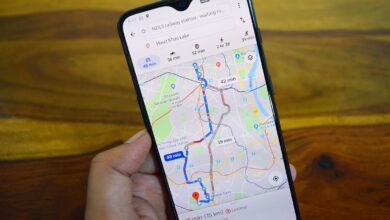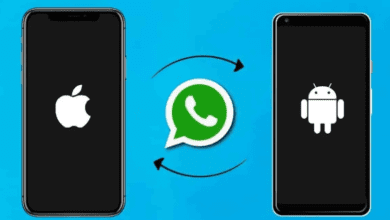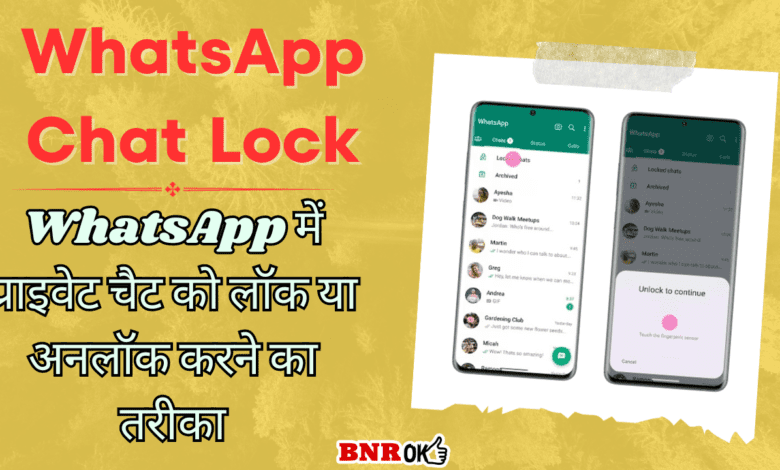
व्हाट्सऐप पर लंबे समय से लोगों को किसी खास चैट को लॉक करने वाले किसी फीचर का इंतजार था। यूं तो WhatsApp पर एक पासवर्ड/फिंगरप्रिंट प्रोटेक्टिव लॉक फीचर पहले से मौजूद था, लेकिन यह फीचर पूरे WhatsApp ऐप को लॉक करने के काम आता था। अब, नए अपडेट के साथ यूजर्स अपने किसी भी चैट को लॉक कर सकते हैं। एक बार लॉक किए जाने के बाद, वो चैट केवल फिंगरप्रिंट के जरिए खोला जा सकता है। इतना ही नहीं, चैट एक खास फोल्डर के अंदर चले जाता है, जिससे उसे बाहर मौजूद सभी चैट्स के बीच देखा ना जा सके।
इसके अलावा, जिस चैट या ग्रुप चैट को लॉक किया गया है, उससे जब भी कोई मैसेज आएगा, तो ना वह प्रिव्यू में दिखेगा ना ही नोटिफिकेशन से उसके बारे में कुछ पता चलेगा। सबकुछ आपके ‘Locked Chats’ फोल्डर में सेव होगा।
फीचर के बारे में WhastApp का कहना है कि यह उन लोगों के लिए बेहद काम का है, जिन्हें कभी-कभी अपना फोन अपने परिवार के लोगों या दोस्तों आदि को देना पड़ता है। फीचर का फायदा उस समय होगा, जब आपका फोन किसी दूसरे के हाथ में हो और तभी फोन पर आपका कोई प्राइवेट मैसेज आ जाए।
चलिए अब बिना देरी किए आपको चैट को लॉक करने का तरीका बताते हैं। हालांकि ध्यान रहे कि आपका WhatsApp लेटेस्ट वर्जन पर होना चाहिए। अगर आपने लंबे समय से व्हाट्सऐप अपडेट नहीं किया है, तो एक बार अपने ऐप स्टोर पर अपडेट जांच लें।
How to lock WhatsApp chat?
- सबसे पहले WhatsApp खोलें और उस व्यक्तिगत या ग्रुप चैट पर जाएं, जिसे आप लॉक करना चाहते हैं।
- चैट या ग्रुप की प्रोफाइल फोटो के पास नाम पर टैप करें।
- अब नीचे स्क्रॉल करें, जहां आपको ‘Chat Lock’ ऑप्शन नजर आएगा। इसपर टैप करें।
- अब इस ऑप्शन को ऑन कर दें। ऐसे करने के बाद व्हाट्सऐप आपसे फिंगरप्रिंट वैरिफाई करने को कहेगा।
- अब व्हाट्सऐप के होम पेज पर एक नया लॉक्ड चैट्स (Locked Chats) नाम का फोल्डर आ जाएगा।
- ये Locked Chats Home पर ही होता है लेकिन लॉक्ड चैट को देखने के लिए Whatsapp में उपर से निचे खिचे स्वाइप करे तो Locked Chats दिखाई देगा
- आपकी लॉक की गई सभी चैट्स इस फोल्डर में होगी और फोल्डर खोलने के लिए आपको फिंगरप्रिंट का यूज करना होगा।
How to unlock WhatsApp chat?
- चैट अलॉक करने लिए Locked Chats फोल्डर पर जाएं और उस चैट को चुनें जिसे अनलॉक करना है।
- अब पहले के समान चैट के नाम पर टैप करें और नीचे स्क्रॉल करके Chat Lock ऑप्शन को चुनें।
- यहां आपको ऑन हुए ऑप्शन को वापस ऑफ करना है।
- ऐसे करने से वो चैट लॉक्ड फोल्डर से बाहर आ जाएगी।
नोट:-
जिन पर्सनल नंबर या ग्रुप चैट्स को आप लॉक करेंगे, उनसे आने वाले कॉल्स लॉक नहीं होंगी। आपका WhatsApp दूसरी डिवाइसेज पर लिंक है मसलन- डेस्कटॉप पर, तो वहां चैट्स को लॉक नहीं किया जा सकेगा। जिस यूजर की चैट्स को आप लॉक करेंगे, उसे इसका पता नहीं चलेगा।